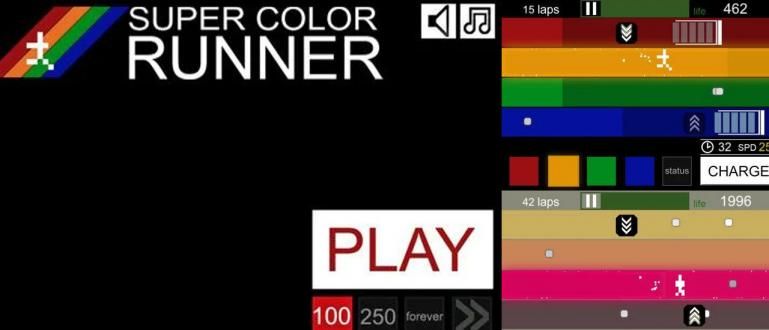Želite da znate osnove uređivanja fotografija kako bi vaše fotografije postale lepe kao Lisa? Smiri se, Jaka će to ovde u celosti opisati, i na laptopu i na mobilnom!
Aktivnosti uređivanja fotografija postale su sposobnost koja je posedovana u ovoj eri. За шта? Tako da fotografije koje postavljamo na društvene mreže (društvene mreže) postanu lepše.
Iako postoje različiti filteri koje pružaju društveni mediji, ponekad želimo da im damo ličniji dodir.
Jaka će vam dati načine da uređujete fotografije i na laptopu i na mobilnom telefonu kako bi vam lice bilo lepše, lepše kao Lisa Blackpink!
Kako urediti fotografije na laptopu
Mnoge aplikacije za uređivanje fotografija su dostupne za laptopove. Само реци Adobe Photoshop, Corel Draw, do samo Paint.
Jaka će ovom prilikom objasniti kako da uređujete fotografije koristeći Photoshop.
Kako urediti fotografije u Photoshopu
Photoshop ima toliko toga alata koje možete da koristite, pa vas ponekad može zbuniti kako da ga koristite.
Najmanje, postoji pet osnovnih stvari koje morate savladati ako želite da ulepšate svoje fotografije. O da, Photoshop koji se koristi u ovom vodiču je verzija CC 2015.
1. Izrežite sliku da biste usavršili kompoziciju
Усев ili isecanje slika je verovatno tehnika koju najčešće koristimo, kako na laptopovima tako i na mobilnim telefonima. Pa, trebalo bi da budete u mogućnosti da koristite ovu tehniku u Photoshopu.

I to je lako. Samo treba da izaberete ikonu усев koji se nalazi na _traci sa alatkama na levoj strani. Možete odabrati odnos koji odgovara vašim potrebama.
2. Podesite osvetljenost i kontrast Tingkat
Možete podesiti nivoe osvetljenosti i kontrasta fotografija koje imate. Trik je u odabiru karakteristika Osvetljenost i kontrast koji se nalazi u donjem desnom uglu.

Zatim samo treba da podesite nivoe osvetljenosti i kontrasta koji su vam potrebni. Takođe možete iskoristiti prednosti auto da biste dobili rezultate koje preporučuje Photoshop.

3. Podešavanje tona slike pomoću krivina
Zar nema mnogo filtera koji našim fotografijama daju utisak stare škole? Pa, u Photoshopu, naravno, veoma je lako koristiti funkcije Криве.

Ova funkcija se nalazi na istoj traci kao i Osvetljenost i Kontrast, tako da vam neće biti teško da je pronađete. Ako jeste, možete odrediti ton да ли желиш.

Takođe možete zasebno podesiti željeni nivo boje. Ako koristite RGB šablon, možete se igrati sa crvenom, zelenom i plavom bojom po svom ukusu.
4. Obriši pozadinu
Ako vam je potrebna PNG slika da biste je koristili kao WhatsApp nalepnicu, zaista možete da koristite Adobe Photoshop.

Morate koristiti Ласо koji postoje u traka sa alatkama. Jaka preporučuje korišćenje tog Magnetic pa je lakše.
Nakon što izaberete sliku, isecite je i otvorite novu datoteku pritiskom na Ctrl+N. Izaberite pozadinu transparentan, онда paste Slika je bila u novoj datoteci.
Za više detalja, možete pročitati Jakin članak o ovome!
5. Napravite crno-beli efekat (PREPORUKA)
Jedan od najpopularnijih efekata kamere je crno-beli efekat. Jaka će ti reći kako da koristiš Photoshop.

То је лако! otvoren Slika > Podešavanja > Crno-belo. Brz način da svoju sliku pretvorite u crno-belu je odabir funkcija auto kao Jaka.
Kako urediti fotografije na HP-u
Jaka shvata da nemaju svi laptop. Ali ne brinite, jer još uvek možete uređivanje koristeći svoj mobilni telefon.
Postoji mnogo najboljih aplikacija za uređivanje fotografija na Android-u i iOS-u. ali će u ovom članku autor koristiti primer koristeći Picsart.
Kako urediti Picsart fotografije
Picsart je aplikacija za uređivanje fotografija dostupna za Android i iOS. Ova aplikacija je preuzeta više od 100 miliona puta i dobiti ocenu 4.5.
Picsart ima mnogo funkcija koje možete koristiti da ulepšate svoje fotografije. Ovde će vam ApkVenue reći neke ključne karakteristike koje možete iskoristiti.
O da, ako prvi put koristite ovu aplikaciju, prva stvar koju treba da uradite je da izaberete sliku koju želite da uredite. Nakon odabira, možete prilagoditi svoju fotografiju.
1. Izbor filtera samo jednim klikom (PREPORUKA)
Jedna od prednosti Picsart aplikacije je veliki broj opcija filtera koje ima. To možete učiniti tako što ćete izabrati meni Efekat dostupno u početnom prikazu.

Postoji nekoliko tipova filtera koji se mogu primeniti, kao npr Blur, Umetnički, Поп Арт, све док Papir. Jezik zavisi podešavanja-anmu da!
2. Promena izgleda lica (PREPORUKA)
Oklevate da odete u salon jer niste sigurni u koju boju želite da promenite kosu? Ne brinite, možete napraviti simulaciju koristeći funkcije ulepšati na Picsart-u.

Pored promene boje kose, možete promeniti i boju kože, izbeliti zube i boju očiju. Za dečake, budite oprezni, bando, mnoge žene postaju lepše zbog ove aplikacije!
3. Dodavanje postova
Takođe možete dodati tekst po vašoj želji. Dostupni fontovi su takođe različiti tako da će vas zbuniti da izaberete jedan.

Želite da dodate efekat? Polako, Picsart vam to svakako pruža, od nivoa neprozirnosti do davanja efekta senke.
4. Dajte efekat zamućenja
Želite da vaše fotografije imaju prelep bokeh efekat? Naravno, to možete učiniti na Picsart-u. Čak i Jaka ima druge preporuke za aplikacije, samo kliknite ovde!
5. Postanite crtani film
To radite pomoću filtera u meniju Efekat. Ali pored PicsArt-a, postoji mnogo sličnih aplikacija koje vaše fotografije mogu pretvoriti u crtane filmove. Zaista je ažurno!
Želite da znate druge aplikacije koje mogu da pretvore vaše lice u crtani film? Samo svratite u Jakino pisanje o ovome!
Ovo su neki načini za uređivanje fotografija kako bi vaše fotografije izgledale hladnije. Ali zapamtite, pre uređivanja, uverite se da su fotografije koje snimite dobre, tako da vaši napori da uređujete fotografije ne budu uzaludni.
Ako ste savladali sve gore navedene tehnike, moći ćete da izgledate kao Lisa! (Ali bez obećanja)
Takođe pročitajte članke o Uređivanje fotografije ili druge zanimljive članke iz Fanandi Ratriansyah